windows11自带录屏无法录制怎么办 windows11自带录屏不能录制处理方法
更新时间:2023-07-06 09:51:58作者:xinxin
当用户在windows11电脑上观看一些网页视频的时候,视频文件无法下载的情况下,我们可以通过系统自带的录屏工具进行屏幕录制,可是有些用户却遇到了windows11系统屏幕录制不能使用的情况,对此windows11自带录屏无法录制怎么办呢?以下就是关于windows11自带录屏不能录制处理方法。
推荐下载:windows11中文版镜像
具体方法:
方法一:
1、一般情况下按快捷键“win+g”就可以打开win11自带的录屏工具。
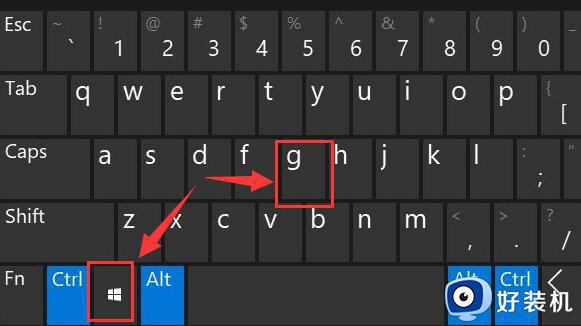
2、打开后,点击上方的捕获按钮。
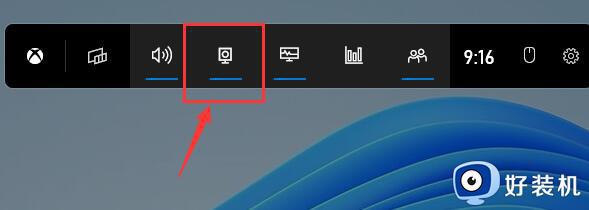
3、接着会在左上角弹出捕获窗口,点击如图所示的按钮就可以开始录屏了。
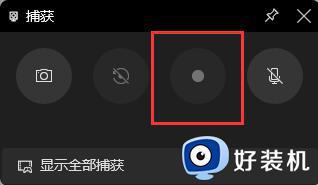
方法二:
1、如果上面的方法没有办法打开录制窗口。
2、可以进入系统设置,然后在左侧边栏中进入“游戏”。
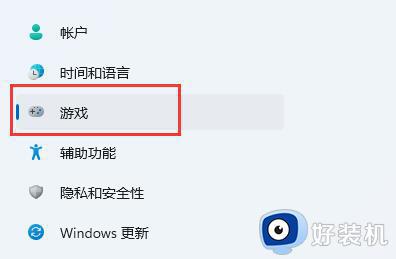
3、在右边进入“屏幕截图”选项。
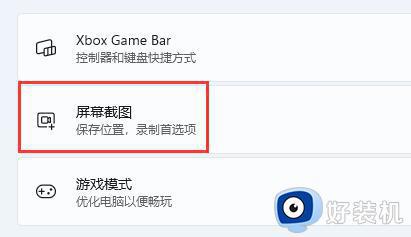
4、在其中就可以开启屏幕录制功能了。
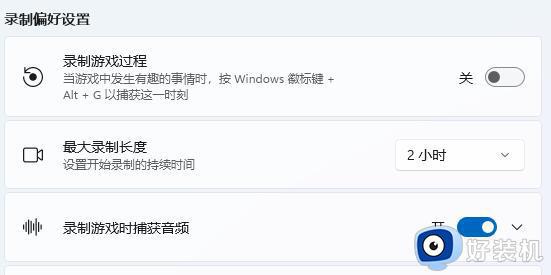
解决方法:请在开始菜单里打开微软应用商店,搜索Xbox Game Bar,点击获取进行下载安装。
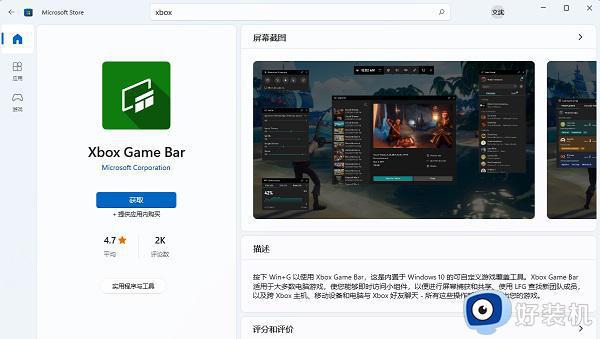
以上就是小编给大家讲解的windows11自带录屏不能录制处理方法了,碰到同样情况的朋友们赶紧参照小编的方法来处理吧,希望本文能够对大家有所帮助。
windows11自带录屏无法录制怎么办 windows11自带录屏不能录制处理方法相关教程
- windows11录屏功能用不了如何修复 win11电脑自带录屏录制不工作怎么办
- windows11屏幕录制没有声音怎么办 win11录屏功能没有声音的修复方法
- 电脑windows11怎么录屏 windows11录制屏幕的步骤
- win11电脑自带录屏无法使用怎么办 win11自带录屏不能用处理方法
- 电脑录屏怎么录window11 win11如何录制屏幕视频
- win11自带录制怎么录制桌面 win11录制屏幕的方法
- windows11无法录屏怎么办 win11不能录屏的解决方法
- win11自带的屏幕录制在哪 win11系统怎么录制屏幕
- Win11怎么录制屏幕 Win11电脑自带录屏快捷键
- 戴尔笔记本win11怎么录屏幕 戴尔笔记本win11自带的屏幕录制在哪
- win11家庭版右键怎么直接打开所有选项的方法 win11家庭版右键如何显示所有选项
- win11家庭版右键没有bitlocker怎么办 win11家庭版找不到bitlocker如何处理
- win11家庭版任务栏怎么透明 win11家庭版任务栏设置成透明的步骤
- win11家庭版无法访问u盘怎么回事 win11家庭版u盘拒绝访问怎么解决
- win11自动输入密码登录设置方法 win11怎样设置开机自动输入密登陆
- win11界面乱跳怎么办 win11界面跳屏如何处理
win11教程推荐
- 1 win11安装ie浏览器的方法 win11如何安装IE浏览器
- 2 win11截图怎么操作 win11截图的几种方法
- 3 win11桌面字体颜色怎么改 win11如何更换字体颜色
- 4 电脑怎么取消更新win11系统 电脑如何取消更新系统win11
- 5 win10鼠标光标不见了怎么找回 win10鼠标光标不见了的解决方法
- 6 win11找不到用户组怎么办 win11电脑里找不到用户和组处理方法
- 7 更新win11系统后进不了桌面怎么办 win11更新后进不去系统处理方法
- 8 win11桌面刷新不流畅解决方法 win11桌面刷新很卡怎么办
- 9 win11更改为管理员账户的步骤 win11怎么切换为管理员
- 10 win11桌面卡顿掉帧怎么办 win11桌面卡住不动解决方法
